Datto Autotask PSA - Configuration utilisateur API pour l'intégration AutoElevate
- Si vous envisagez d'utiliser l'intégration Autotask PSA, vous devrez d'abord l'acheter auprès de votre gestionnaire de compte. Cliquez sur le lien « Contactez-nous » en haut à droite de cette page pour nous contacter.
- Une fois l'intégration achetée, un ticket d'assistance sera ouvert, qui suivra la configuration de votre intégration et contiendra des informations sur la manière d'envoyer vos informations de clé API à AutoElevate en toute sécurité.
- La tâche de configuration de l'utilisateur API devra être effectuée par une personne de votre organisation familiarisée avec la création de nouveaux comptes d'utilisateur dans Autotask.
- Une fois l'utilisateur API configuré et AutoElevate communique avec succès avec votre compte Autotask PSA, l'équipe d'assistance AutoElevate terminera la configuration et l'intégration via l'API.
Voici comment configurer l'utilisateur de l'API Autotask PSA
- Ouvrez et connectez-vous à Autotask en tant qu'administrateur
- Depuis le menu d'accueil, cliquez sur Admin puis sur Paramètres du compte et utilisateurs
- Développez le menu Ressources/Utilisateurs et cliquez sur le sous-menu Ressources/Utilisateurs .
- Cliquez sur le bouton Nouvel utilisateur API dans la liste déroulante + Nouveau pour créer un nouvel utilisateur API.
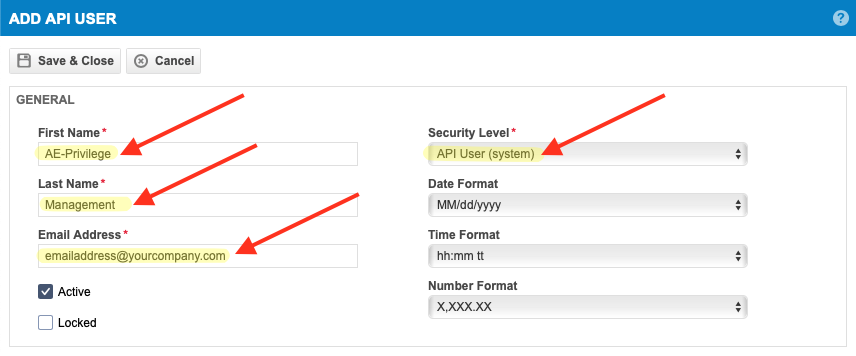
Indiquez un nom significatif dans les champs Prénom et Nom , car ce sera lui qui créera certaines notes. Vous pouvez donc utiliser une option comme AE-Privilege Management. Indiquez ensuite l' adresse e-mail qui recevra les notifications de sécurité, par exemple en cas de blocage du compte. Enfin, définissez le niveau de sécurité sur Utilisateur API (système) .
Si vous préférez restreindre les autorisations de l'utilisateur de l'API
Si vous préférez restreindre les autorisations de l'utilisateur API, vous pouvez créer et appliquer votre propre niveau de sécurité personnalisé dans ce champ. Pour connaître les autorisations minimales requises pour l'utilisateur API AutoElevate , consultez l'article : Autorisations Datto Autotask PSA pour le niveau de sécurité de l'utilisateur API.
- Dans la section Informations d'identification

Pour les champs Nom d'utilisateur (Clé) et Mot de passe (Secret) , cliquez sur le bouton « Générer une clé » pour chacun ou créez la vôtre. Si vous créez votre propre clé, assurez-vous de bien documenter le nom d'utilisateur et la clé secrète avant de continuer.
- Section d'identifiant de suivi API
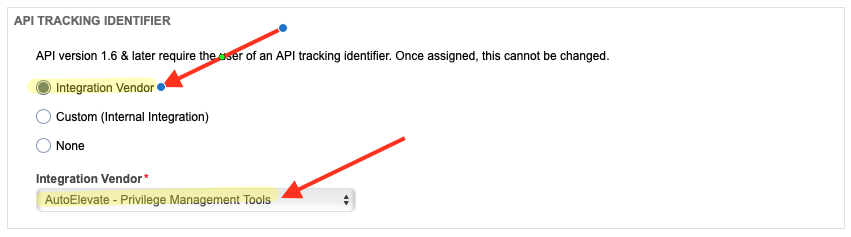
Sélectionnez l’ option Fournisseur d’intégration , puis sélectionnez AutoElevate – Privilege Management Tools dans la liste déroulante des fournisseurs.
- Cliquez sur Enregistrer et fermer
- Envoyez le nom d'utilisateur et le mot de passe du compte créé à AutoElevate en suivant les instructions contenues dans le ticket d'assistance pour votre intégration PSA (vous devriez avoir reçu un e-mail faisant référence à votre intégration PSA après l'achat de l'intégration).